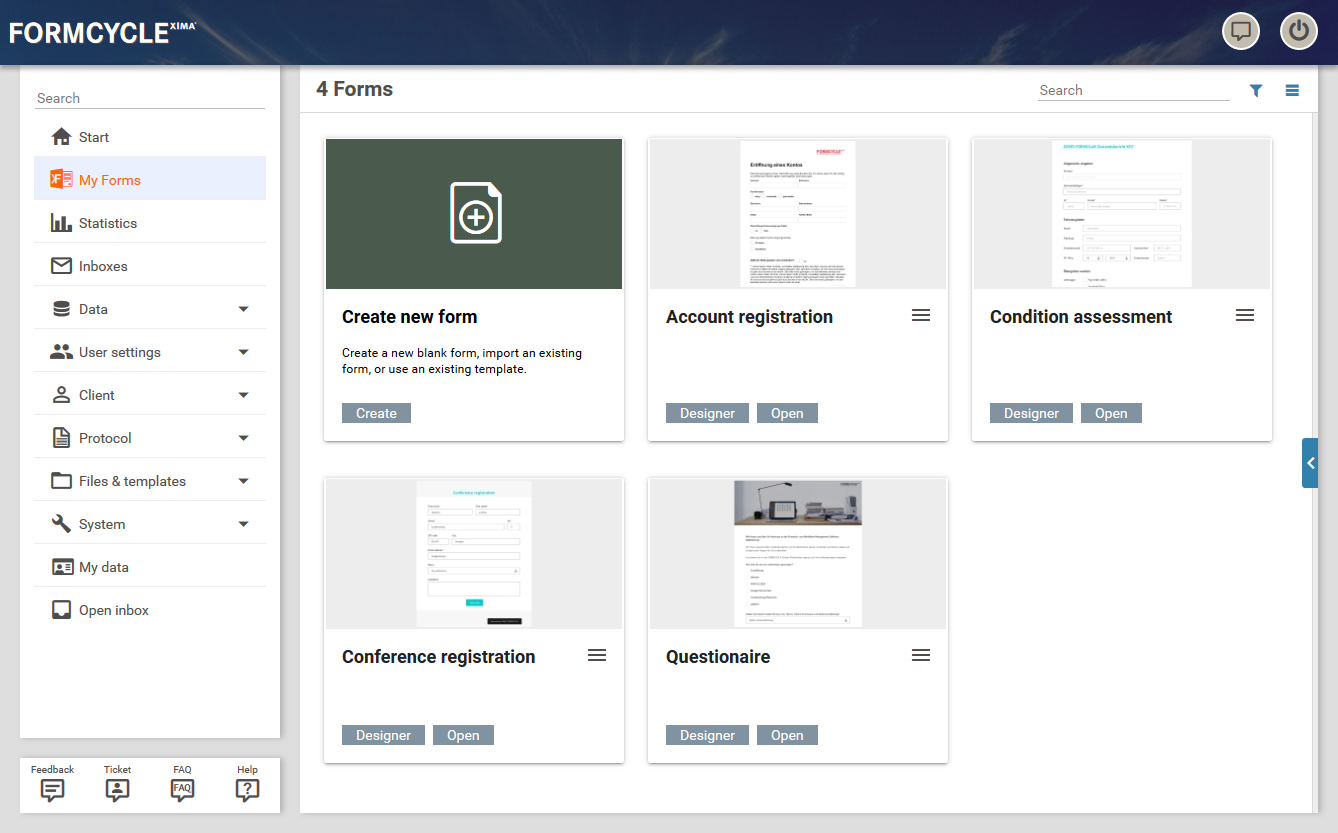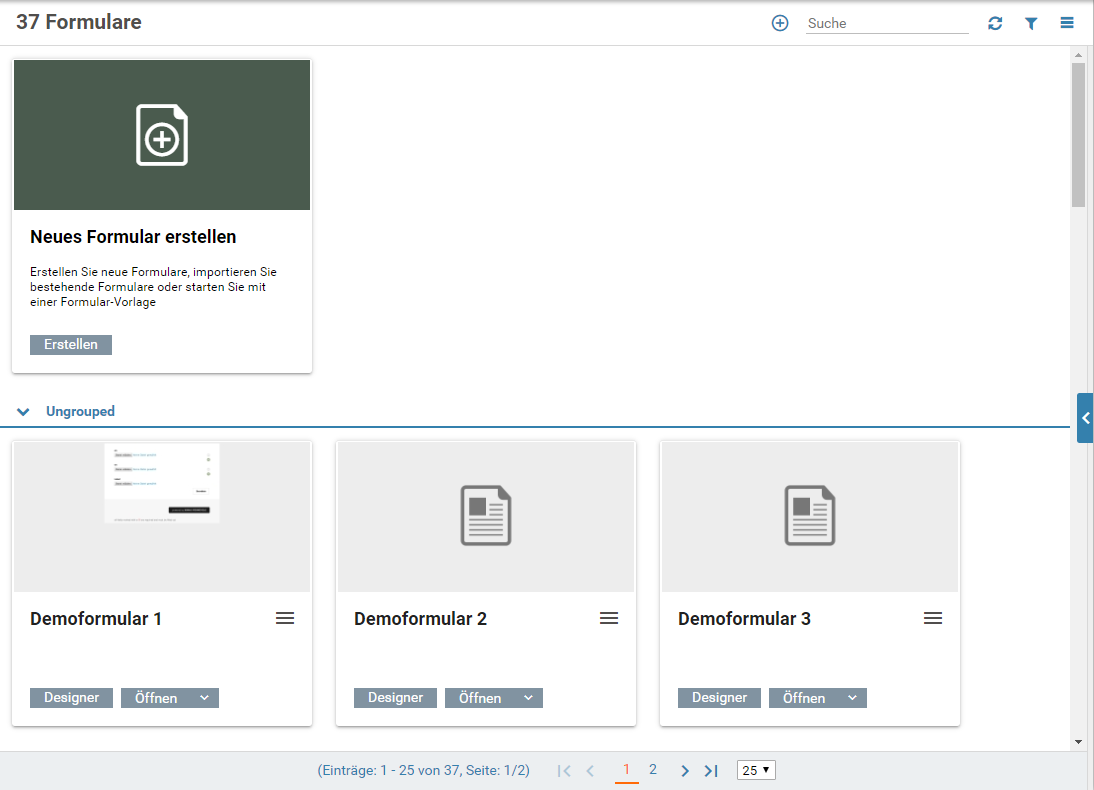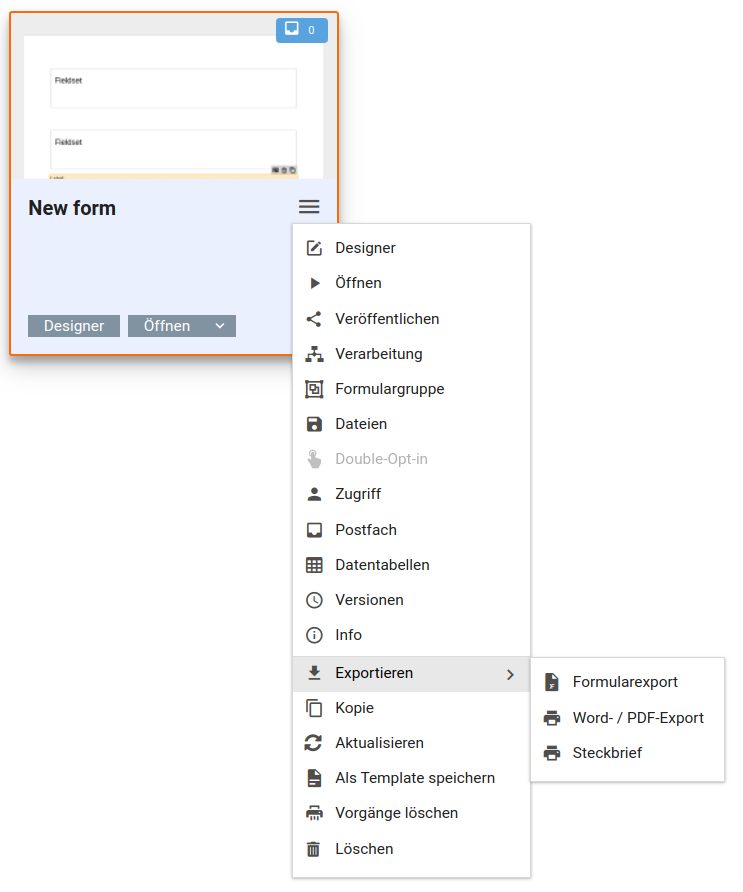Meine Formulare
Über den Menüpunkt "Meine Formulare" erreichen Sie die Formularübersichtsseite. Auf dieser Seite können Sie Ihre Formulare filtern, konfigurieren oder veröffentlichen.
Aufbau
Die Standardansicht für die Formularübersichtsseite ist die Kachelansicht. Sie können sich Ihre Formulare aber auch in einer Listenansicht darstellen lassen. Durch einen Klick des Buttons / in der Kopfzeile wechseln Sie die Ansicht. In der Kopfzeile befindet sich zudem ein Eingabefeld zum Suchen nach Formularen sowie einen Button, welcher das Filtermenü am rechten Rand öffnet. Wenn Sie Formulare einer Formulargruppe zuweisen, werden diese in der Übersicht entsprechend gruppiert. Über das Filtermenü können Sie zudem einzelne Formulargruppen ein- bzw. ausblenden.
Ab einer bestimmten Anzahl an Formularen werden nicht mehr alle Formular auf einmal angezeigt. Stattdessen werden standardmäßig immer 25 Formular pro Seite dargestellt. Die Anzahl an Formularen pro Seite kann auch über die untere Menüleiste angepasst werden.
In der Standardansicht werden die Formulare als Kacheln dargestellt. Diese bestehen aus einem Vorschaubild des Formulars, einem Button für den schnellen Zugriff auf den Designer, einem Button zum Öffnen des Formulars sowie einer Schaltfläche zum Öffnen des Formularmenüs. Über die blaue Schaltfläche am rechten oberen Rand der Kachel erhalten Sie Aufschluss über die Anzahl der (ungelesenen) Vorgänge des Formulars. Ein Klick auf die Schaltfläche bringt Sie in den Posteingang mit einem Filter auf dieses Formular.
Sowohl in der Kachel- als auch in der Listenansicht finden Sie ganz oben einen Eintrag zum Erstellen einen Formulars.
Formularmenü
Das Formularmenü ermöglicht den Zugriff auf unterschiedliche Formularfunktionalitäten vom Zugriff auf den Formulardesigner über die Status- und Aktionsverarbeitung bis hin zum Veröffentlichen des Formulars. Das Formularmenü erscheint in der Listenansicht beim Hover über einem Formular. In der Kachelansicht können Sie das Formularmenü über einen Klick auf den Menübutton am Formular öffnen.
Inhalte des Formularmenüs
- Designer
- Öffnet den Xima® Formcycle zum Bearbeiten des Formulars.
- Öffnen
- Öffnet das Formular zur Ansicht im Browser in einem neuen Tab.
- Veröffentlichen
- Erlaubt die Einbindung des Formulars in Ihre Webseite. Es öffnet sich ein Dialog mit verschiedenen Möglichkeiten hierzu.
- Verarbeitung
- Erlaubt die Konfiguration, wie abgesendete Formulardaten verarbeitet werden. Etwa können automatisierte E-Mails gesendet oder Drittsystem angesprochen werden .
- Formulargruppe
- Erlaubt es, das Formular einer Gruppe zuzuweisen. Aktuell wird nur die Suche nach Formulargruppen unterstützt.
- Dateien
- Erlaubt es, Dateien am Formular zu hinterlegen, wie etwa CSS- und JavaScript-Dateien, Schriftarten oder Bilder.
- Double-Opt-In
- Für die Verarbeitung personenbezogener Daten ist laut der EU-Datenschutz-Grundverordnung (EU-DSGVO) die explizite Einwilligung der betroffenen Person notwendig. Der Double-Opt-In bietet die Möglichkeit, eine derartige Einwilligungserklärung einzuholen.
- Zugriff
- Erlaubt es, festzulegen, ob und wann das Formular online geschaltet ist, welche Nutzer auf das Formular Zugriff haben und ob ein Passwort zum Öffnen notwendig ist.
- Postfach
- Einstellungen zum Standard-Postfach und welche Formularfelder im Postfach angezeigt werden.
- Datentabellen
- Erlaubt es, in der Datenbank eine separate Tabelle mit Formulardaten zu erstellen, die von Drittsystemen genutzt werden kann.
- Versionen
- Verwaltung der Formularversionen. Es können neue Versionen erstellt werden oder auf eine alte Version zurückgewechselt werden.
- Info
- Zeigt einen Dialog mit folgenden Informationen über das Formular:
- Titel
- Formulartitel. Kann im Xima® Formcycle-Designer angepasst werden.
- Formulargruppe
- Die Gruppe, der das Formular zwecks Kategorisierung zugeordnet ist.
- System-ID
- Interne ID des Formulars.
- Erstellt von
- Der Benutzer, der das Formular erstellt hat.
- Erstellt am
- Der Zeitpunkt, an dem das Formular erstellt wurde.
- Geändert von
- Der Benutzer, der das Formular zuletzt geändert hat.
- Geändert am
- Der Zeitpunkt, an dem das Formular zuletzt geändert wurde.
- Vorgänge
- Anzahl der ungelesen Vorgänge und Gesamtanzahl aller Vorgänge des Formulars.
- Vorschau
- Vorschaulink zum Formular.
- Öffnen
- Link zum Formular.
- Beschreibung
- Formularbeschreibung. Kann im Xima® Formcycle-Designer angepasst werden.
- Exportieren
- Öffnet ein Untermenü mit Möglichkeiten zum Exportieren des Formulars. Das Formular kann auf folgende Weisen exportiert werden
- Formularexport
- Exportiert die gesamte Formularkonfiguration als ZIP-Datei. Diese kann später wieder importiert werden.
- Word-/PDF-Export
- 6.2.0+ Exportiert das Formular als Blankoformular als Word- oder PDF-Dokument. Das Blankoformular kann etwa ausgedruckt und händisch ausgefüllt werden.
- Steckbrief
- 6.2.0+ Erzeugt ein PDF-Dokument mit einigen Kenndaten zum Formular (Formularelemente, Verarbeitung, etc.)
- Kopie
- Erstellt eine Kopie des aktuellen Formulars.
- Aktualisieren
- 6.2.0+ Hier kann ein exportiertes Formular (ZIP-Datei) hochgeladen werden. Das aktuelle Formular wird mit den ausgewählten Daten aus der Exportdatei überschrieben.
- Als Template speichern
- Speichert das aktuelle Formular als Template (Vorlage). Es können dann neue Formular basierend auf dem Template erstellt werden.
- Legt eine Vorlage basierend auf diesem Formular an. Vorlagen können beim Erstellen von Formularen verwendet werden.
- Vorgänge löschen
- Löscht alle mit diesem Formular erfassten Vorgänge Vorgänge. Die Vorgang werden unwiderruflich gelöscht.
- Löschen
- Löscht das Formular und all dazugehörigen Vorgänge. Eine Wiederherstellung ist nach dem Löschen nicht mehr möglich.